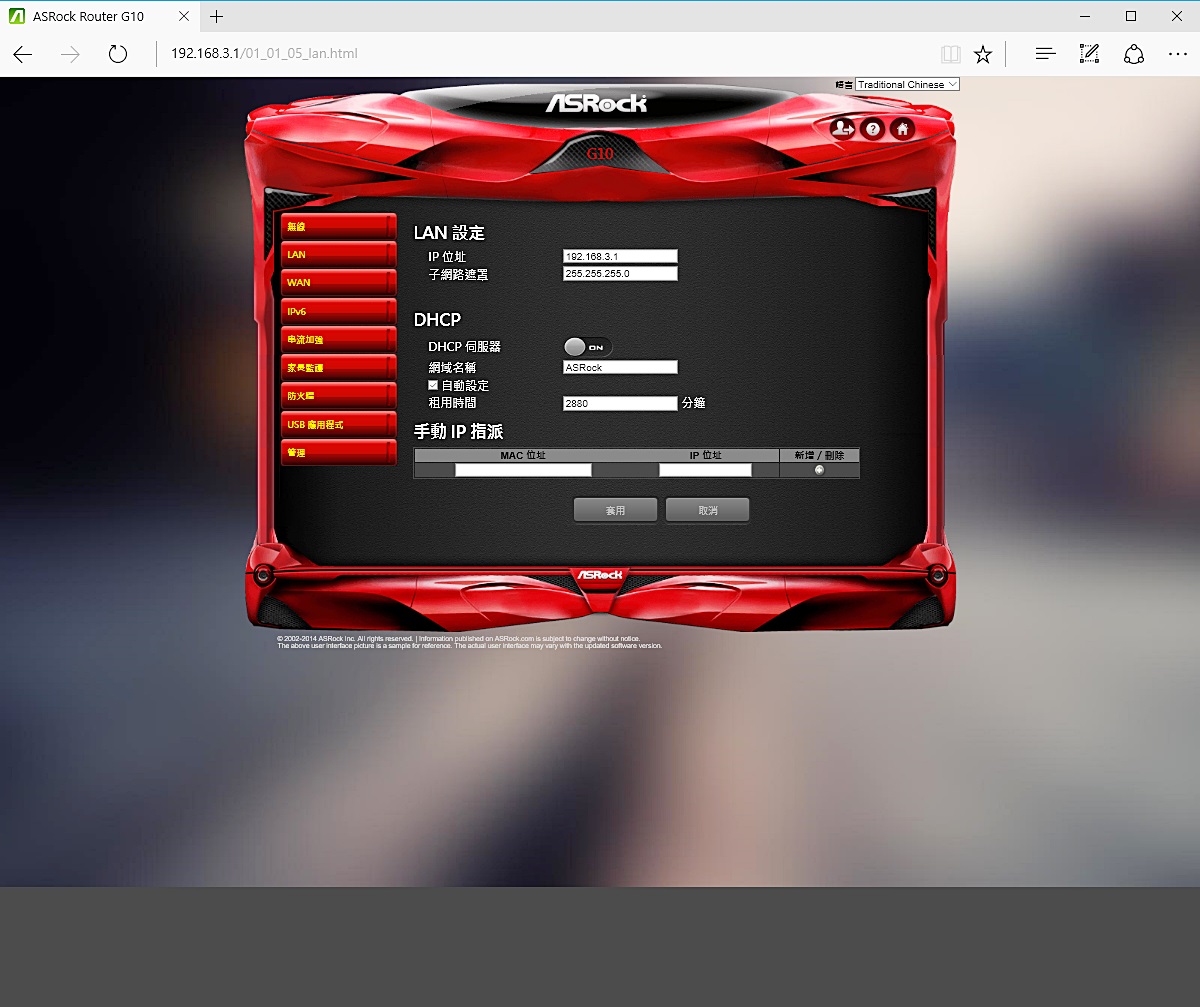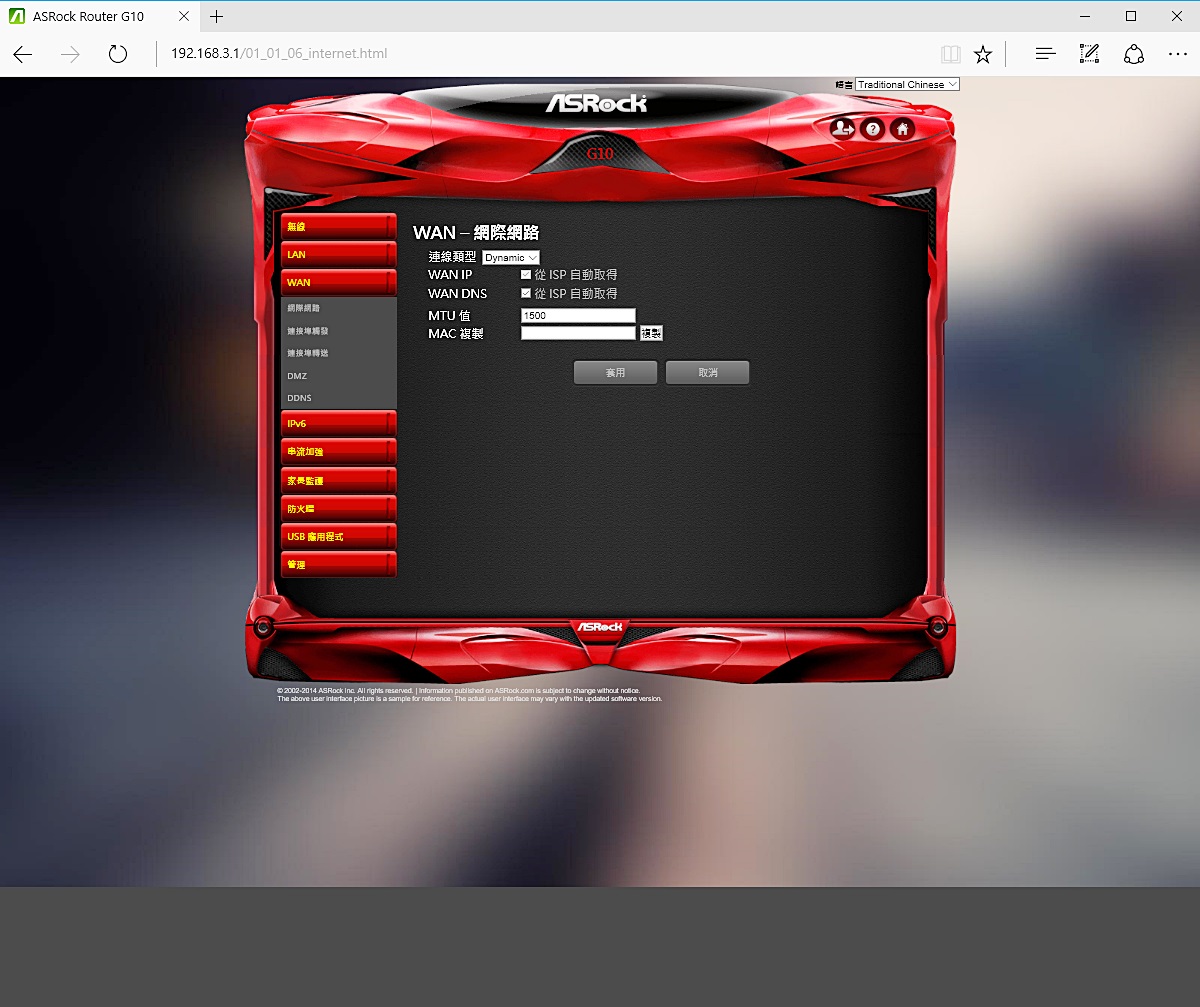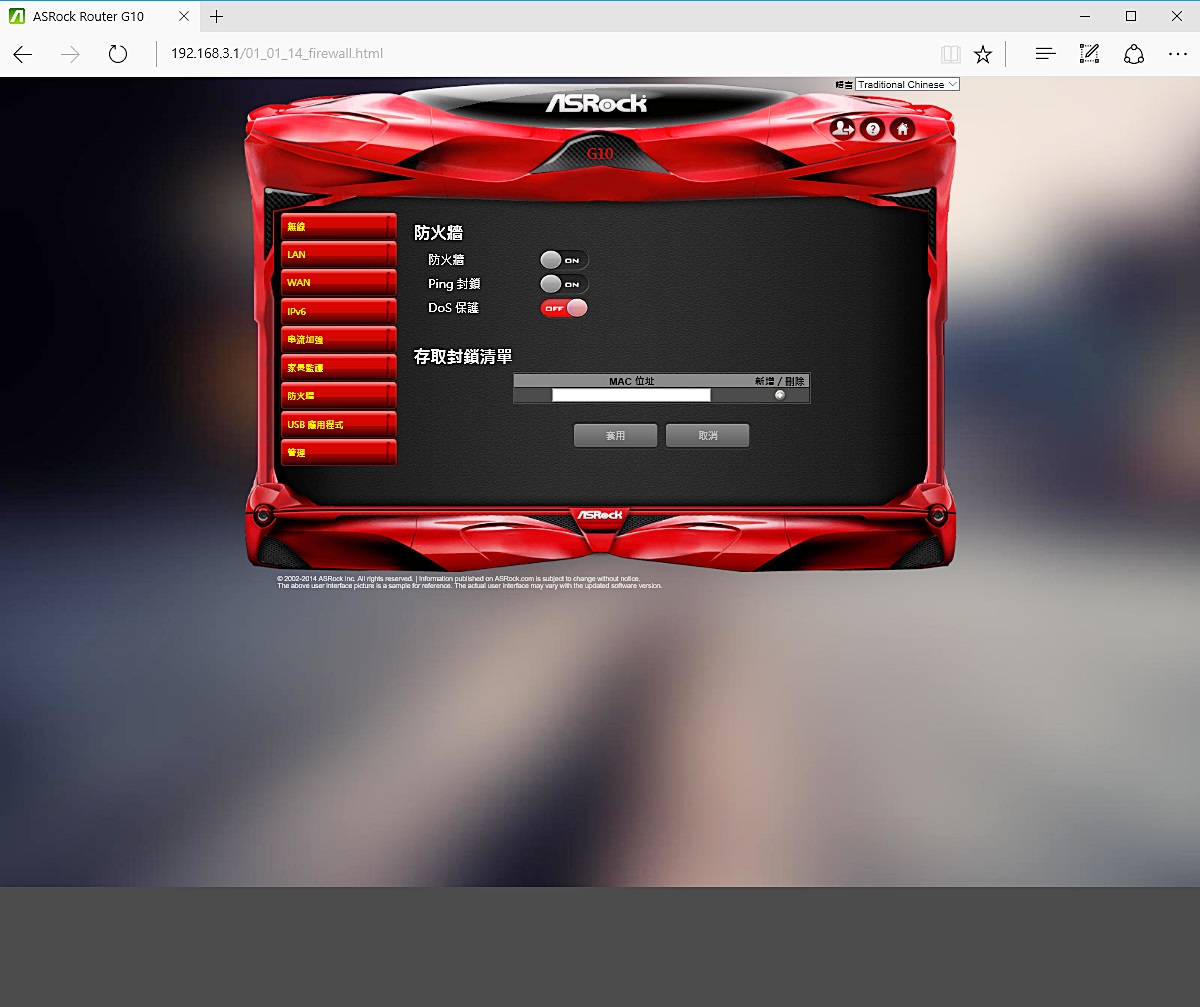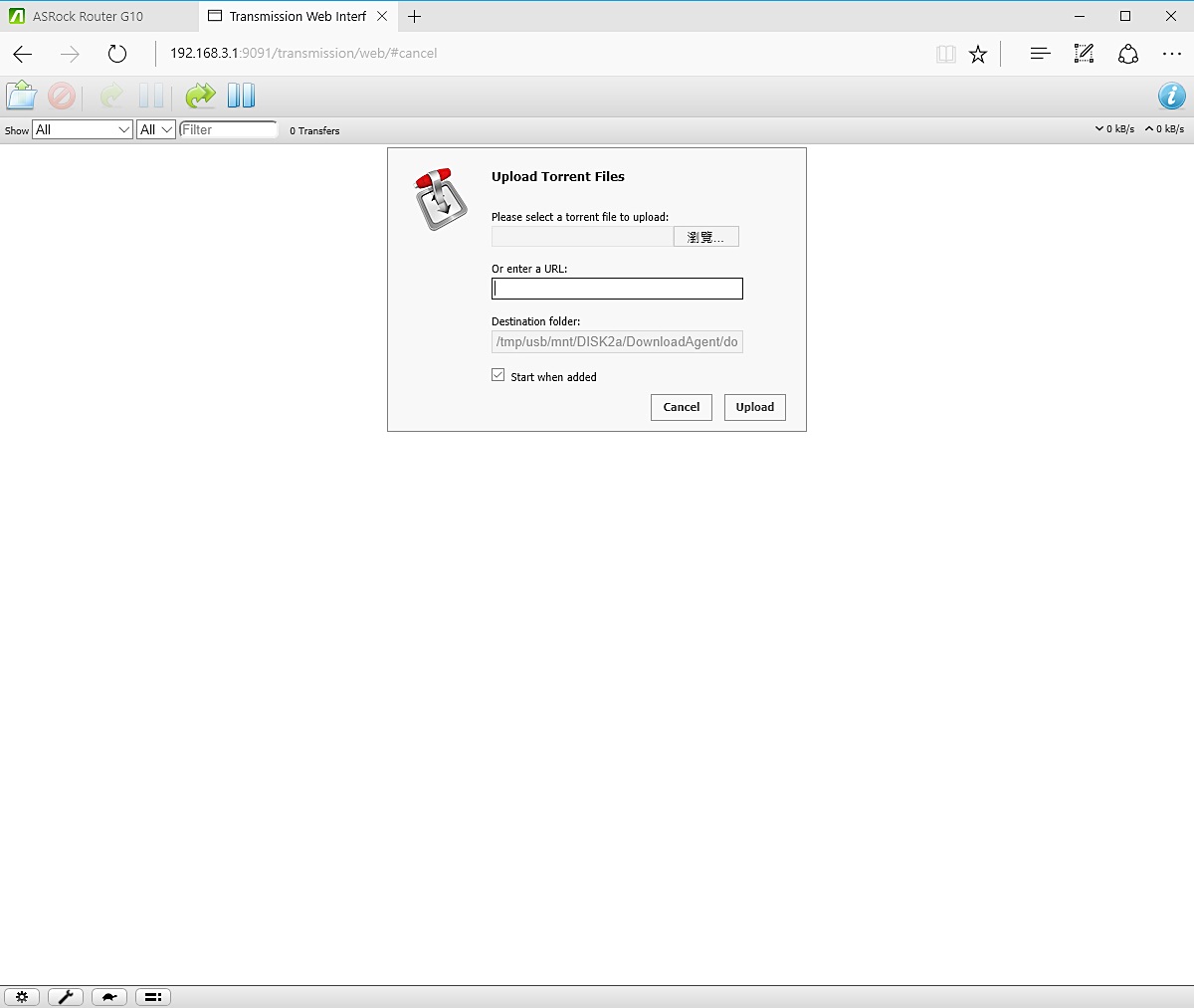串流加強,IR紅外線遙控,高速無線網路傳輸一次擁有,ASRock G10 Gaming路由器評測
智慧型裝置和物聯網概念持續發燒,聯網功能就越來重要,加上802.11ac支援度越來越高的情況下,高速無線路由器將會成為必備商品之一,不然將無法負荷聯網裝置持續增加。
ASRock於上一年Computex展示G10 Gaming路由器吸引筆者的目光,擁有4T4R天線,最快速度可達2600Mbps外,另外加入隨身路由器H2R、Gaming Boost、智慧IR紅外線功能,增加不少話題和實用性。
 ASRock G10 Gaming Router外盒與配件
ASRock G10 Gaming Router外盒與配件
ASRock G10 Gaming Router無線路由器外盒頗有電競風格,也可以看到自家Gaming系列專屬Logo,配有產品示意圖,可以發現外觀與一般的無線路由器長得不太一樣,很有自己的風格。

2.4G速度可達800Mbps、5G速度可達1733Mbps,並且支援Multi-User Multiple-Input Multiple-Output,另外內含ASRock H2R隨身2合1路由器。

外盒背面採圖像方式呈現ASRock G10 Gaming Router特色,像是H2R隨身路遊戲旅行的時候可以帶著它,將有線網路變成無線網路,Gaming設計,除了擁有4T4R天線外,支援802.11ac,並且支援Multiple-Input Multiple-Output技術,另外還有Gaming Boost功能,IoT功能設計,透過專屬APP能夠遠端遙控,搭配內建的智慧型紅外線IR,能夠遙控你家的電器,儲存功能設計則是可以打造雲端空間,路由器上有USB 3.0孔,接上儲存裝置後即可打造簡易的NAS,可以說是功能頗為全面的一台機器。

產品規格表
附上官網的連結供玩家們參考
http://www.asrock.com/Networking/G10/index.html#Specification.

內容物有ASRock G10 Gaming Router、變壓器、網路線、Micro US線材、HDMI線材、收納袋、產品安裝說明書

 ASRock G10 Gaming Router外觀功能介紹
ASRock G10 Gaming Router外觀功能介紹
非平面設計外觀,具有不規則切割面設計,搭配亮面外觀頗有特色,且一般無線路由器多為平躺式設計,ASRock G10 Gaming Router則為直立式設計,天線部分為隱藏式設計,能夠節省佔據空間,時尚的外觀也能與居家配置融為一體,不會過於突兀。

背面外觀與正面設計相仿,只是後方可以看到散熱孔部分,前方被遮蔽了,讓整體更美觀,依據熱空氣上升的原理,散熱孔開於頂部為很明確的做法,筆者連續使用好幾天下來並沒有熱當問題,另外機身溫度也不高,看來散熱部分有下功夫。

側面部分可以看到介面部分,由上而下一依序為2.4G、5G IR紅外線接收、2.4G、5G WPS按鈕、4 X 1000M LAN、1 X 1000M WAN、2 X USB 3.0孔、重置鍵、開關和電源接頭。這部分比較特別的大概是2.4G、5G IR紅外線接收,利用它可以遠端遙控家電。

底部除了止滑橡膠墊外,還有開孔幫助散熱,另外還有ASRock G10機身標籤,上方具有WiFI預設SSID和密碼,產品序號和網路MAC位址,方便第一次使用者連接,不過筆者個人認為WiFI預設SSID和密碼可以給予獨立的卡,比較方便輸入。

這台機器最上方有一個H2R隨身路由器的收納處,避免搞丟這個東西,另外這東西除了能讓有線網路轉為無線外,還能鏡像投射畫面,功能還蠻豐富的。


電源採用Micro USB線材供電即可,具有WAN網路孔,支援100M,無線網路則為802.11n,為單頻2.4G設計,無限速度最高可達300Mbps,HDMI輸出部分支援1080p,支援Miracast / EZplay / DLNA這點算是豐富,另外ASRock G10路由器內有搭配這項產品,另外這項產品是有單賣的。

側面具有散熱孔幫助散熱外,另外還有指示燈,方便玩家辨識產品狀態

 ASRock G10 Gaming Router首次使用
ASRock G10 Gaming Router首次使用
相信沒有設定過無線分享器的使用者都會擔心安裝設定的問題,不過現在的機器設計都很好操作,而ASRock G10 Gaming Router首次設定也不例外,既簡單又快速,玩家只要將線材連接完成,使用瀏覽器開啟192.168.1.1就能開始進行設定囉。
首先會問你使用哪種連線方式,如果你的數據機有自動撥號,那麼連接在後方的分享器通常是設定DHCP即可,如果你要分享器撥號上網,那基本上就選PPPoe,如果是固定IP就是選擇static IP
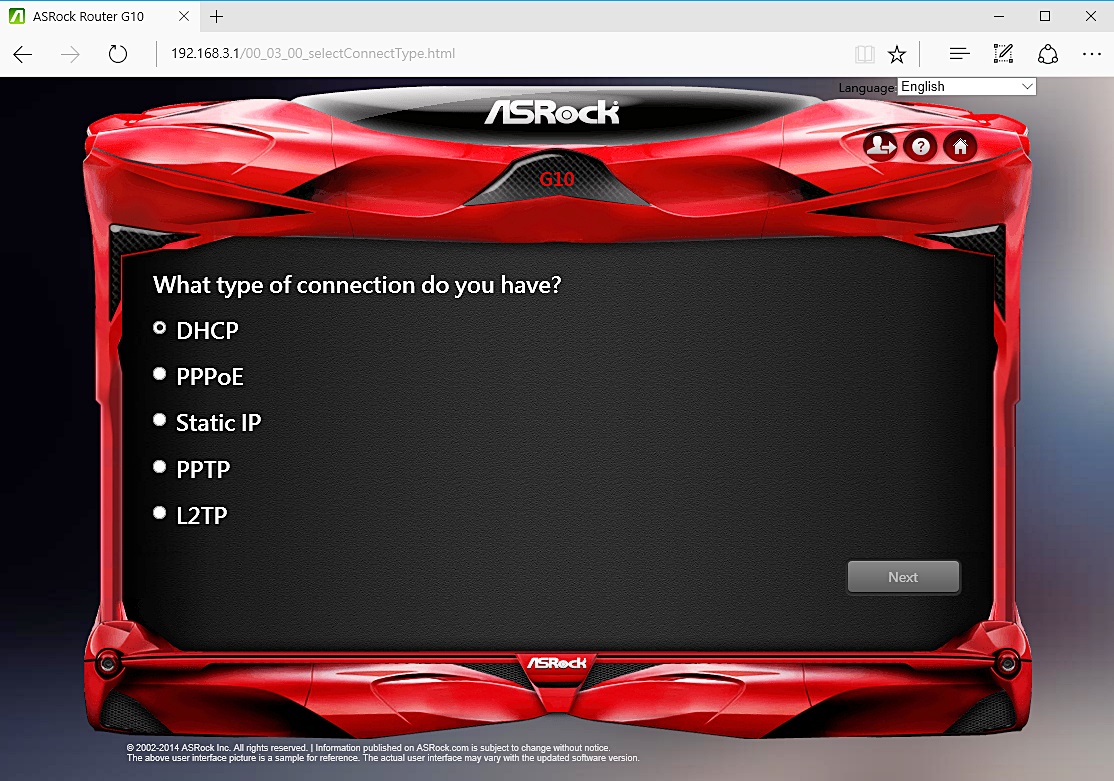
接下來會請你設定無線網路安全性,另外你可以在這時候順道改變無線網路名稱,方便辨識
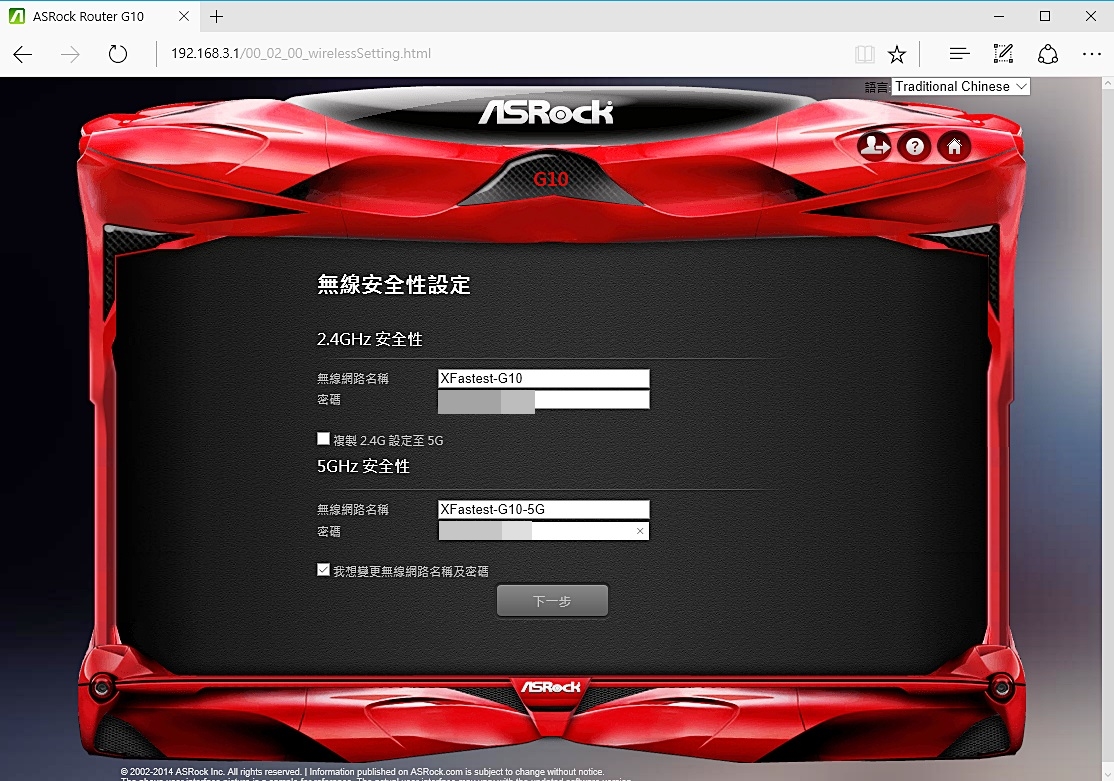
遊戲加強頻寬設定,使用者可以透過頻寬速度測試設定,或是自行輸入上下傳頻寬,筆者是自行設定
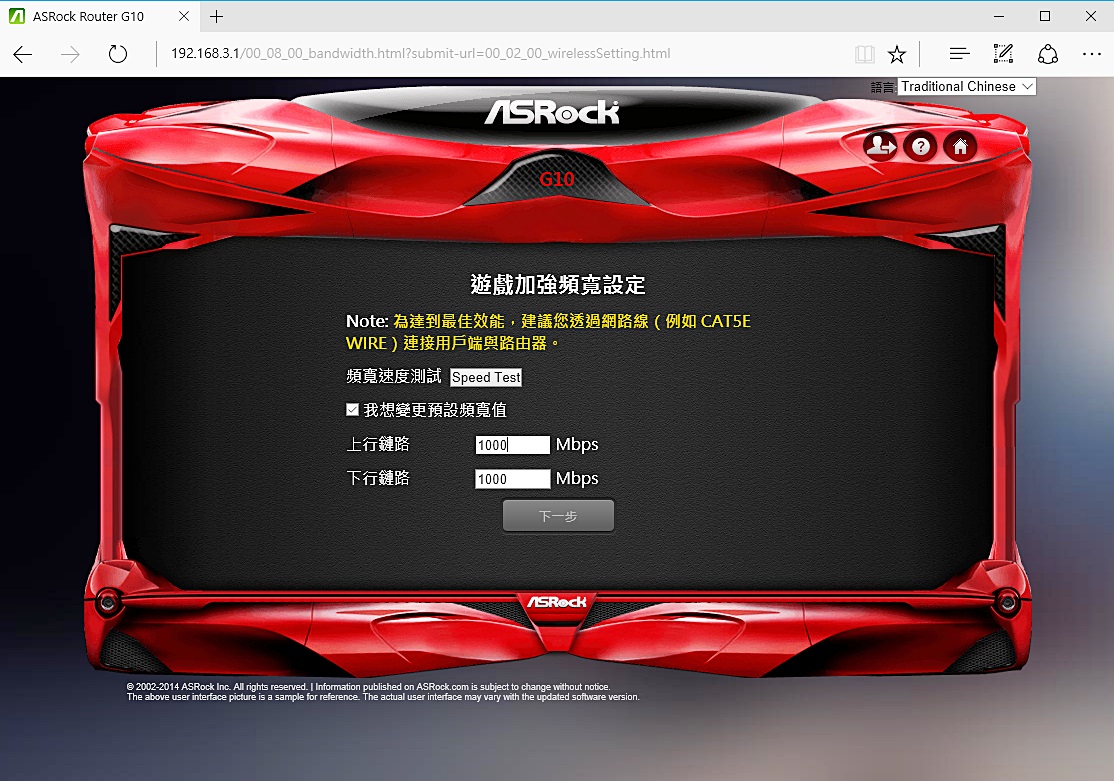
設定好以後到G10無線分享器的首頁,透過這個頁面可以了解連線數目,可以判斷網路是否暢通,另外還可以了解USB使用情況,還能夠透過簡單的開關調整設計,當然想要更詳細的設定頁面就是進入進階設定囉。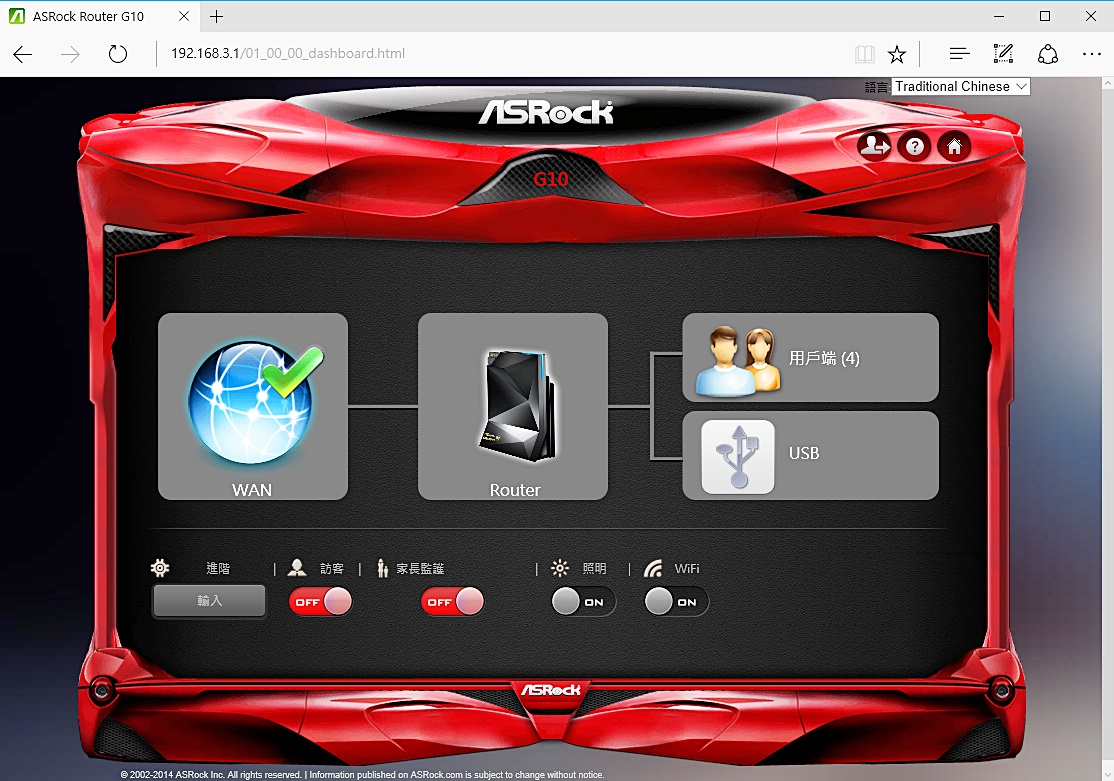
 ASRock G10 Gaming Router管理介面
ASRock G10 Gaming Router管理介面
進入進階模式的時候會在路由器狀態頁面,方便使用者判斷機器狀態,左方為功能選項,分為九大項,右方則為顯示配置頁面,另外在右上方可以看到語言調整,共有11國語言可以設定。
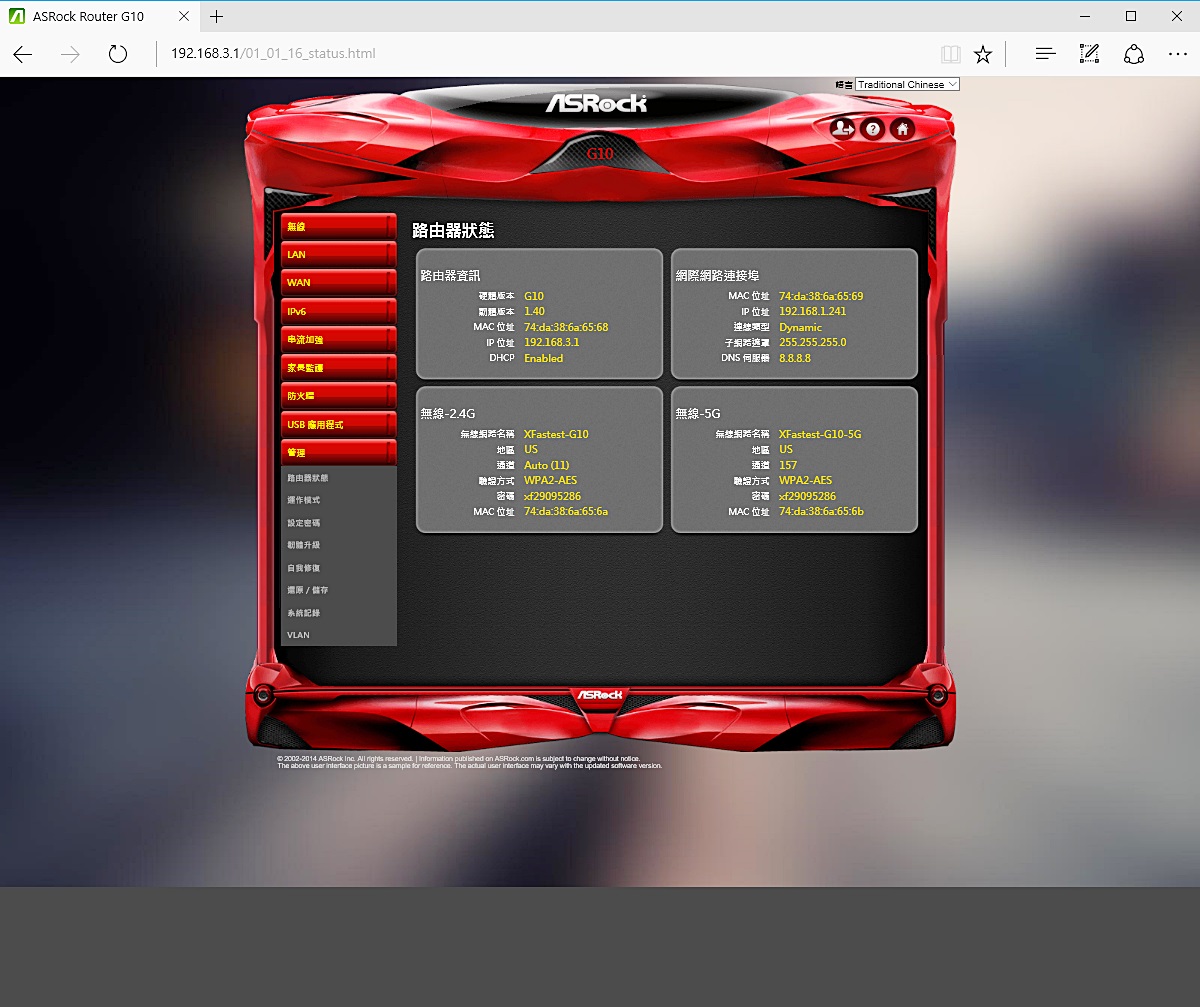
無線部分只要是設定2.4G和5G功能的,另外還有訪客專用的WiFi設定,避免內部網路資訊外洩,訪客無線網路SSID共可設定達六個,2.4G和5G各三個,還可設定使用時間,很適合店家使用,另外還有WPS可以設定,方便連接。

IPv6設定,個人覺得這樣能夠獨立設定很好,不用擔心IPv6無法開啟的問題,筆者試過多台分享器,有些IPv6功能很難開啟,G10這部分設定算是簡單,如果有使用IPv6的使用者記得要試試看。
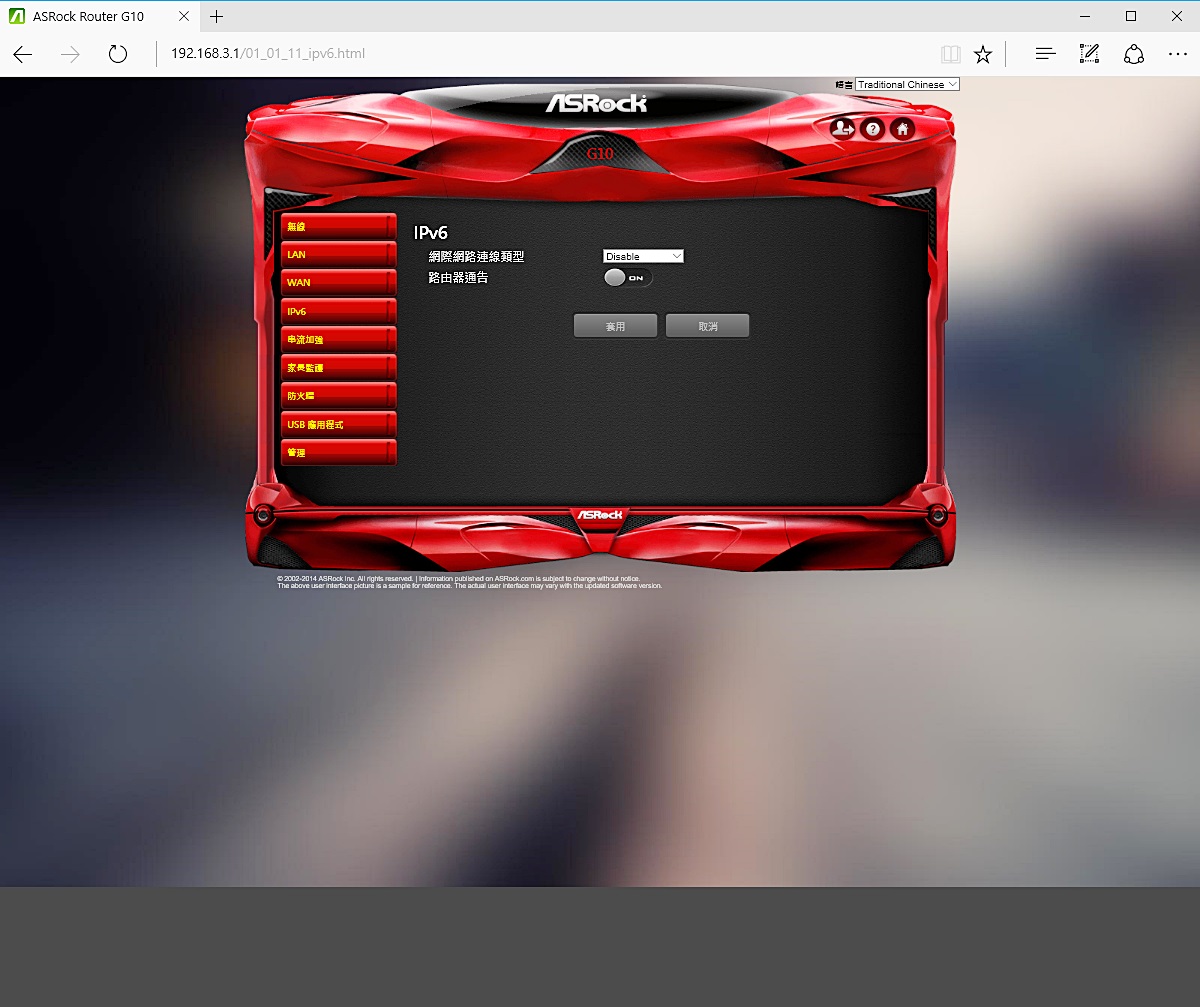
串流加強就是Gaming Boost這樣功能,玩家可以選擇啟用或不啟用,預先為起狀態,透過雲端資料庫更新,能夠自動更新遊戲清單,當然玩家可以選擇不自動更新,另外下方在設定上下傳頻寬,因此透過自動辨識,G10會將遊戲的優先權提升,給予足夠的頻寬,就能夠避免LAG的情形發生,當然從下方的優先權列表,玩家可以大致了解其優先權,另外也可以手動設定優先權,這項功能也是為什麼ASRock將這台路由器命名為Gmaing路由器的原因之一,就是讓你玩家不延遲不卡卡。
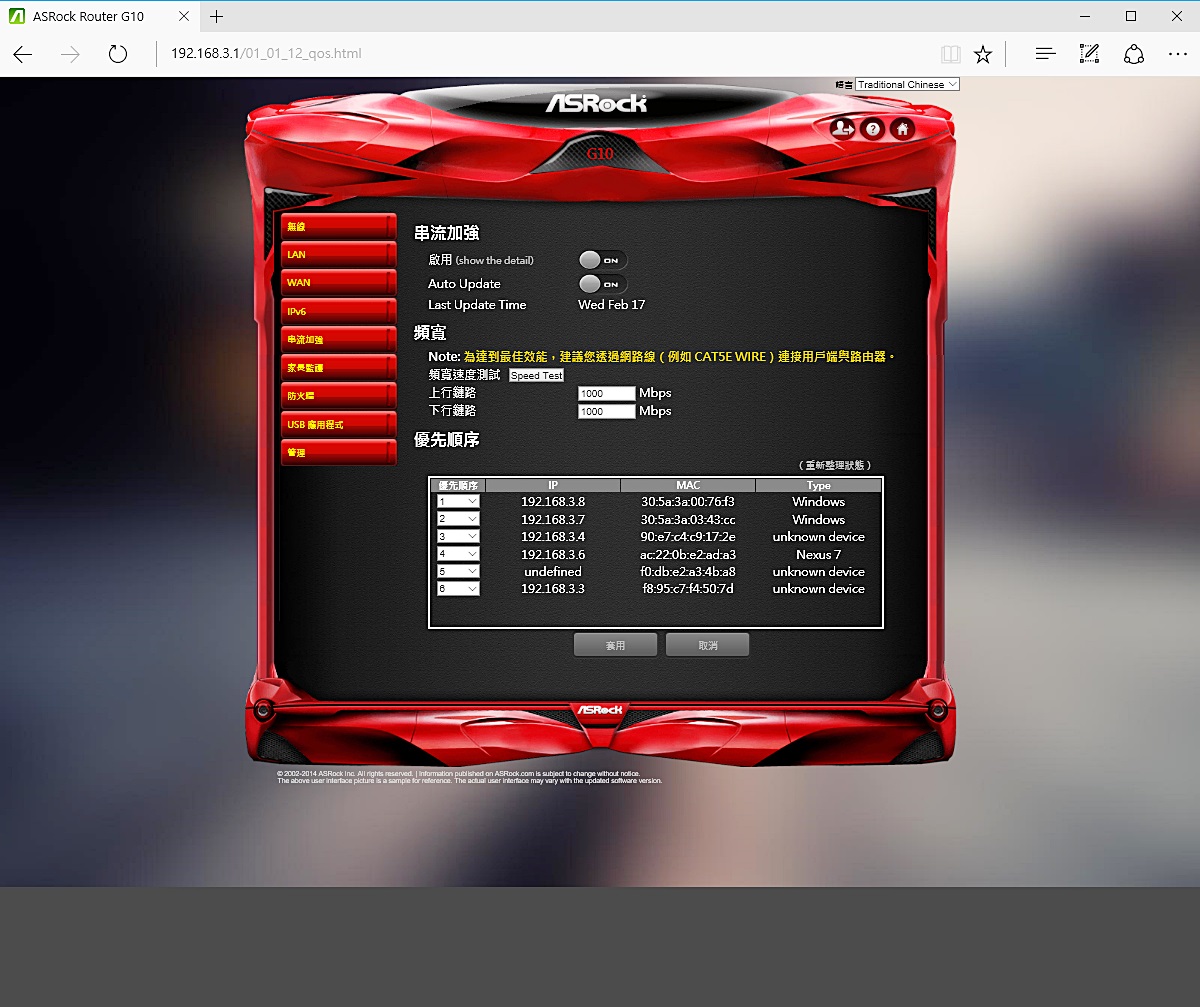
家長監護功能,擔心小孩睡覺躲在棉被裡面玩手機嗎?擔心你的小孩一直上網打電動嗎?透過家長監護功能可以指定連接裝置的使用時間,限制上網,就能解決這樣的問題。
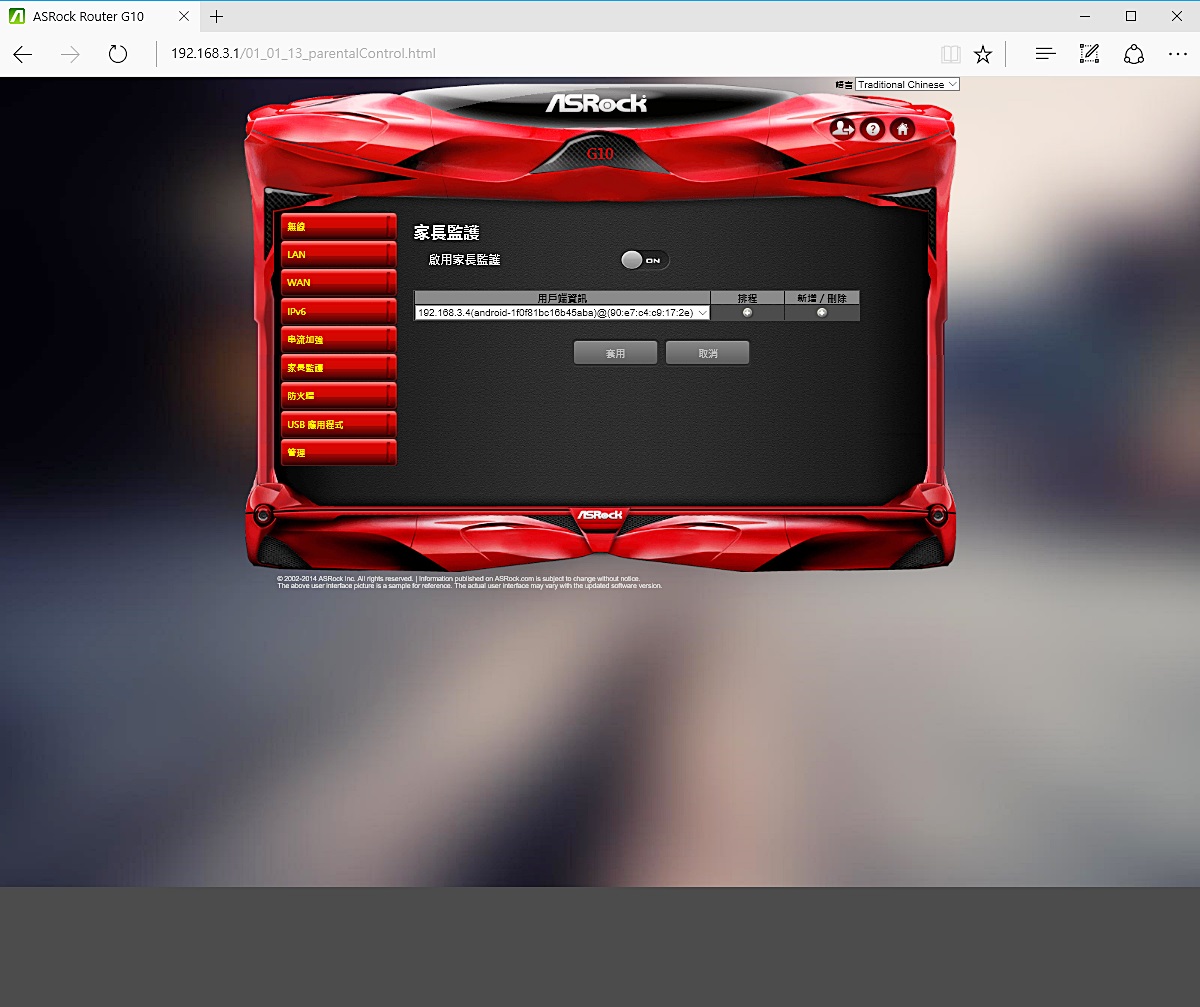
USB應用程式功能,G10共有兩個USB 3.0,玩家可以用來接儲存裝置和印表機,如果你接儲存裝置可以弄成簡易NAS,輕鬆分享檔案和資料,另外如果你接印表機的話,在區域網路內的使用者都可以使用這台印表機,換句話說就是把印表機變成網路印表機,不過區域網路內電腦皆需要安裝驅動。
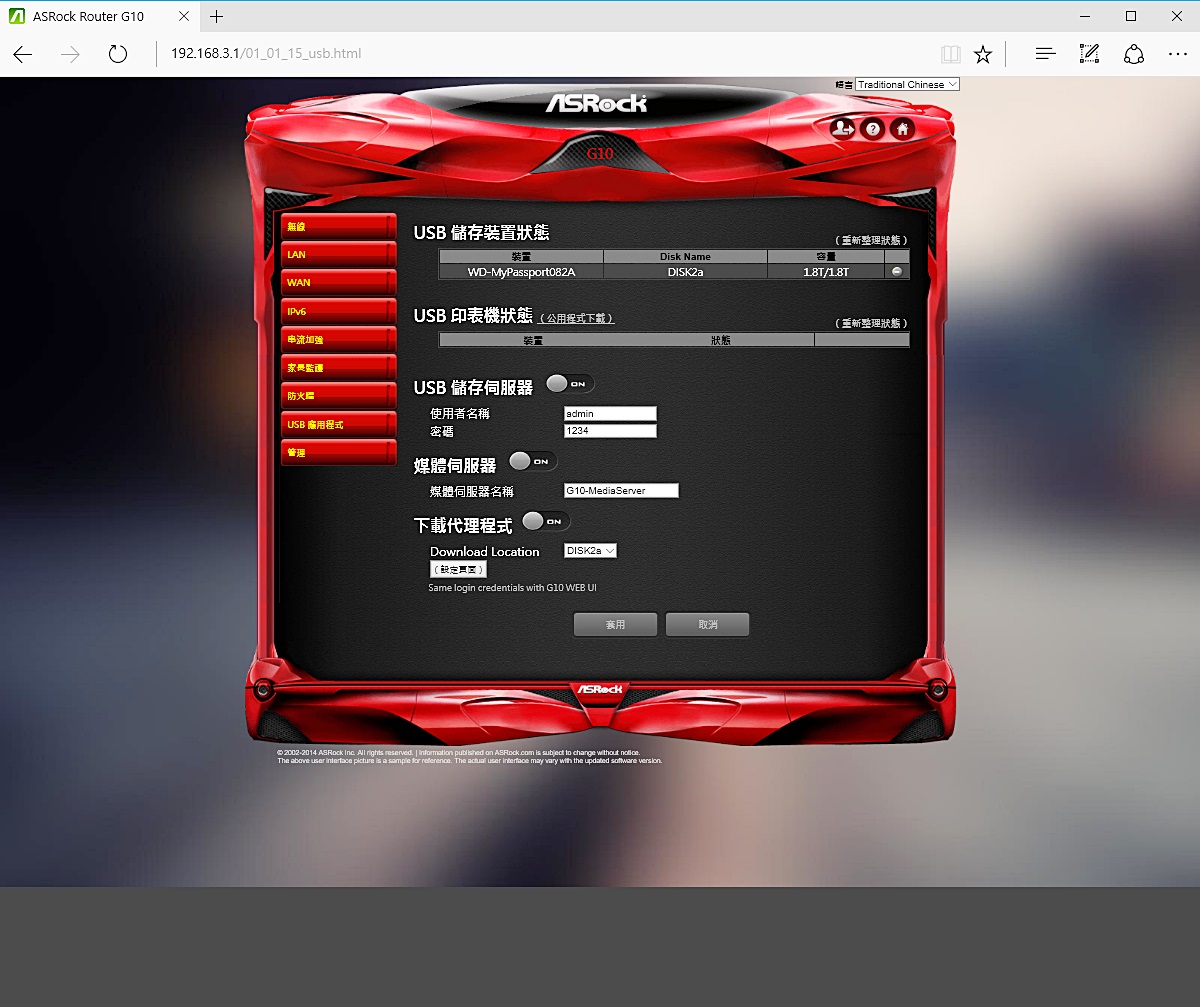
管理介面一打開會回到路由器狀態頁面,在管理頁面可以設定運作模式、設定登入管理介面密碼、韌體升級、自我修復、觀看系統紀錄、還原和儲存。
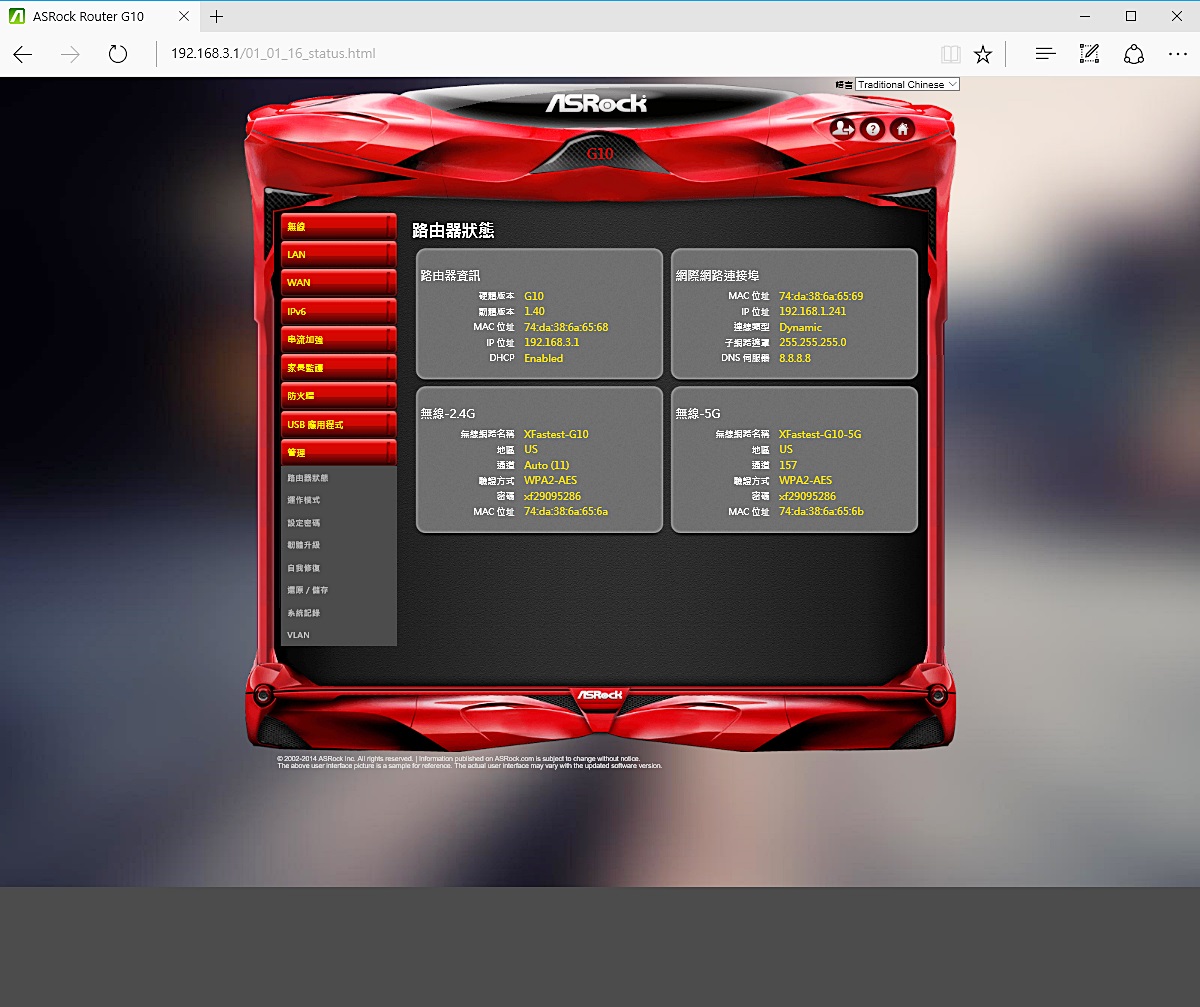
 ASRock G10 Gaming Router有線無線速路實測
ASRock G10 Gaming Router有線無線速路實測
既然是無線路由器相信大家一定會關注它的速度,這台ASRock G10 Gaming Router部論是有線網路孔或是無線網路都有不錯的表現,筆者使用300M/100M的環境測試能夠跑到滿速是沒有問題的。
有線網路部分筆者使用桌電測試,連續兩次都可以跑到下載313Mbps和上傳95mbps,或許有人會說為什麼上傳沒有到達100mbps,那是因為筆者這裡網路裝好上傳最快就是96Mbps,但是下載部分都能達到310Mbps以上,就沒有請電信公司修正,並非路由器無法跑到。
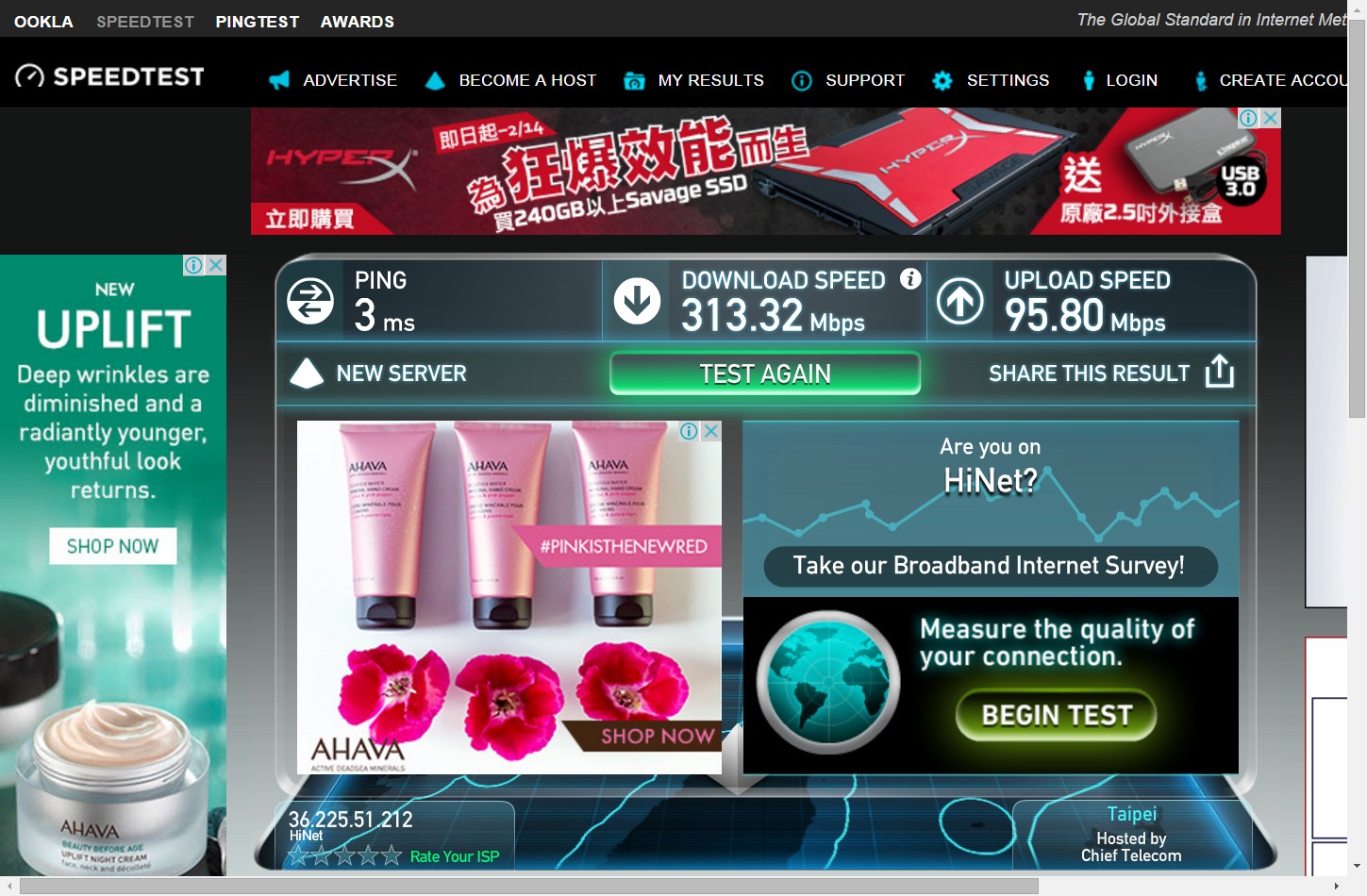
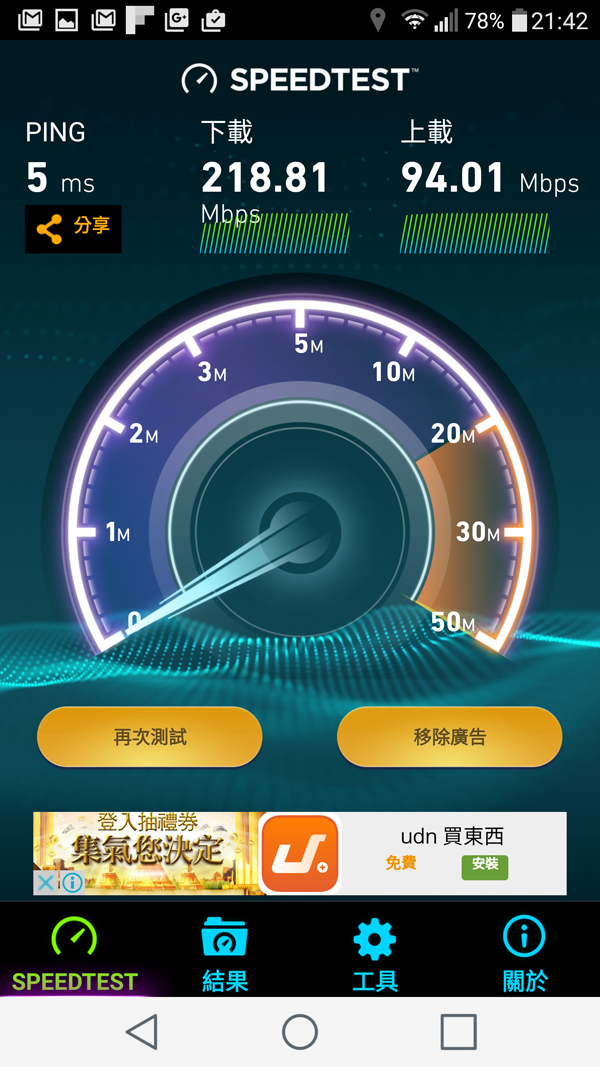
 無線網路測試
無線網路測試
下面兩張圖片上圖為使用iPhone 6s測試,下圖為使用LG G4測試,可以發現上傳部分都能夠達到94Mbps,但是iPhone 6s下載跑到313Mbps,而LG G4僅有218Mbps,這是因為手機天線造成,透過這兩張圖片筆者要跟玩家們說,ASrock G10無線路由器可以給你很快的無線速度,但是你的接收裝置也要能夠接收納才能真正發揮,像筆者測試的兩個接收裝置,一個就能夠跑到與有線網路同等速度,但另一款裝置則無法。
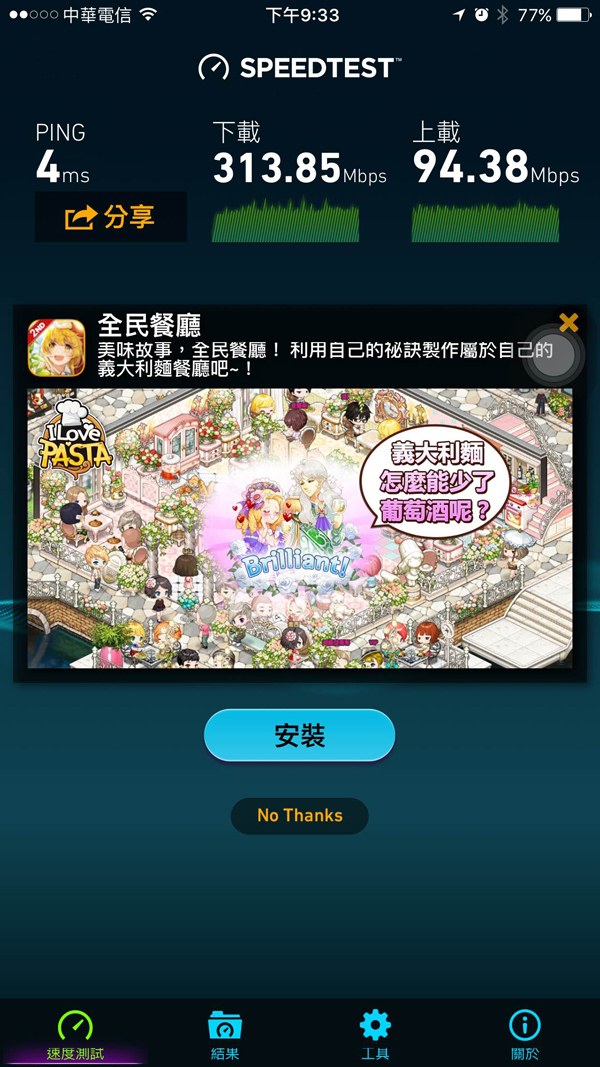
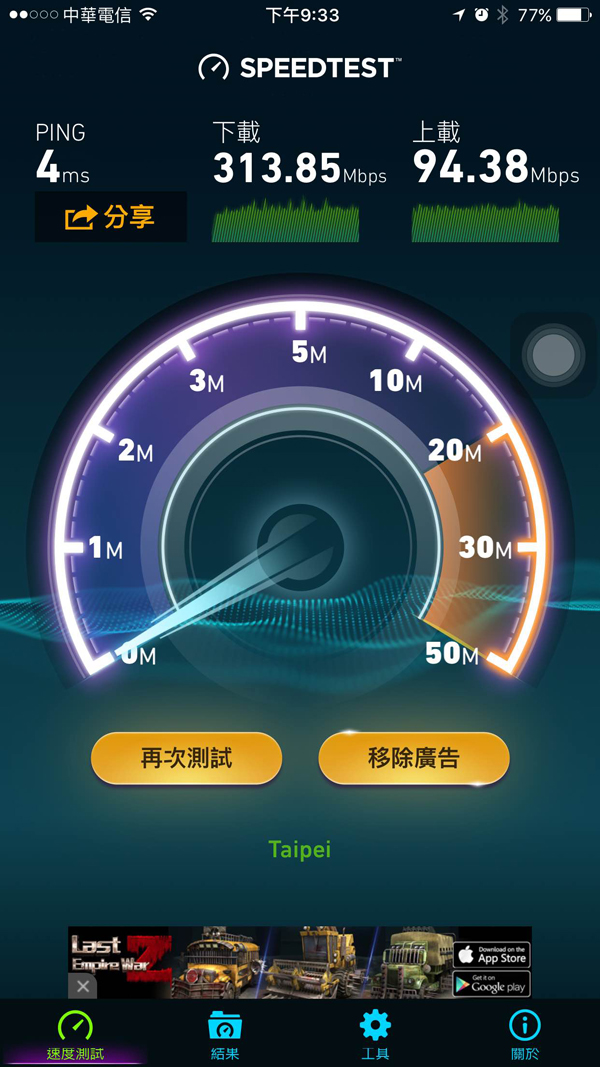
 ASRock G10 Gaming Router檔案傳輸速度
ASRock G10 Gaming Router檔案傳輸速度
除了擁有快速的有線無線網路速度外,內網檔案傳輸的速度也是重點,因此筆者對這一部分有進行測試,利用有線和無線來傳輸檔案,以了解其速度。
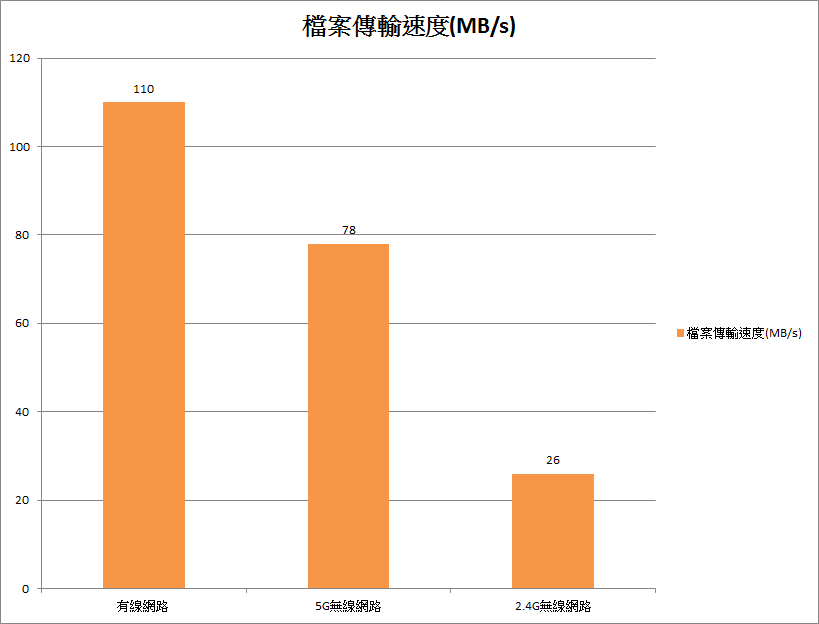
 ASRock G10 Gaming Router外接儲存裝置速度測試
ASRock G10 Gaming Router外接儲存裝置速度測試
ASRock G10具有兩個USB 3.0,能夠用來外接裝置,另外印表機和硬碟,安裝硬碟可以弄成簡易NAS,如果你不需要很多的功能,只想要方便分享檔案的話,那麼無線路由器的這項功能頗為實用的,另外家裡的印表機如果是無線裝置,你可能為了要使用印表機而要特定的機器才能使用,另外透過路由器上的USB孔就能夠將印表機弄成無線,使用者電腦只要在同個區網底下就能夠使用印表機,不過要使用這項功能電腦需要安裝驅動程式,才能達成。
USB印表機驅動下載網址
筆者實際使用Benchmark測試其讀寫速度,可以發現讀取可達36.7MB/s,寫入可達37.3MB/s,或許速度不算頂尖,但是足夠使用,主要的用意是輕鬆分享檔案。

筆者實際用檔案進行測試,可以發現讀取可達37.7MB/s,寫入部分也有32.75MB/s
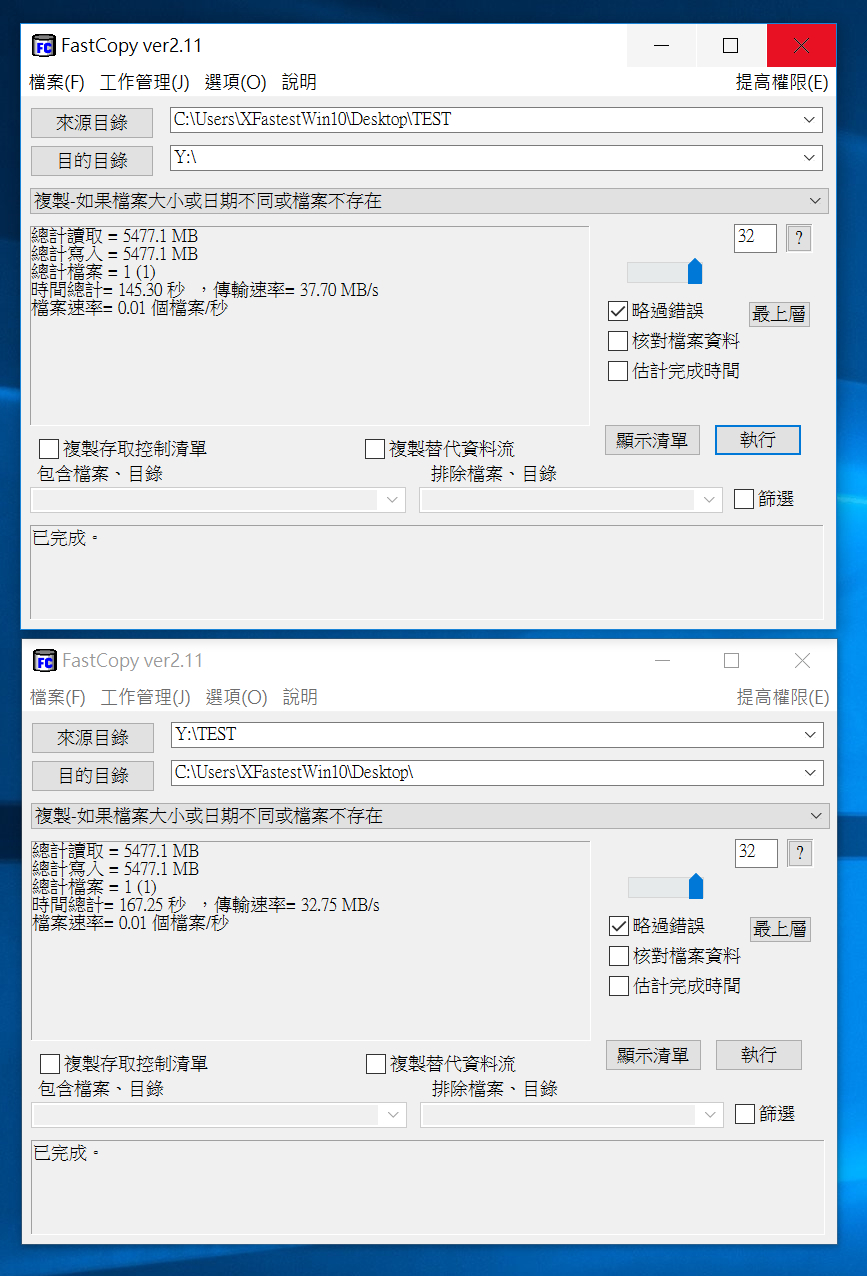
 ASRock G10 Gaming Router外接儲存裝置也能用來BT下載
ASRock G10 Gaming Router外接儲存裝置也能用來BT下載
相信有些人買NAS是用來長時間下載使用,但是NAS架設費用並不便宜,如果只是要簡單的下載功能,其實現在的網路分享器都有辦法辦到,而ASRock G10也能做到,只是目前下載頁面僅能用來下載BT,如果可以下載一般連結的話會更好。另外透過這個方式下載是可以限制上下載速度的,所以不用擔心流量被吃光。
筆者實際使用下載速度可跑到3.89MB/s,而且還可以更快,頗為穩定。而且平時要開啟這個頁面很簡單,並不需要進入後台,玩家只要把這網址儲存我的最愛即可。
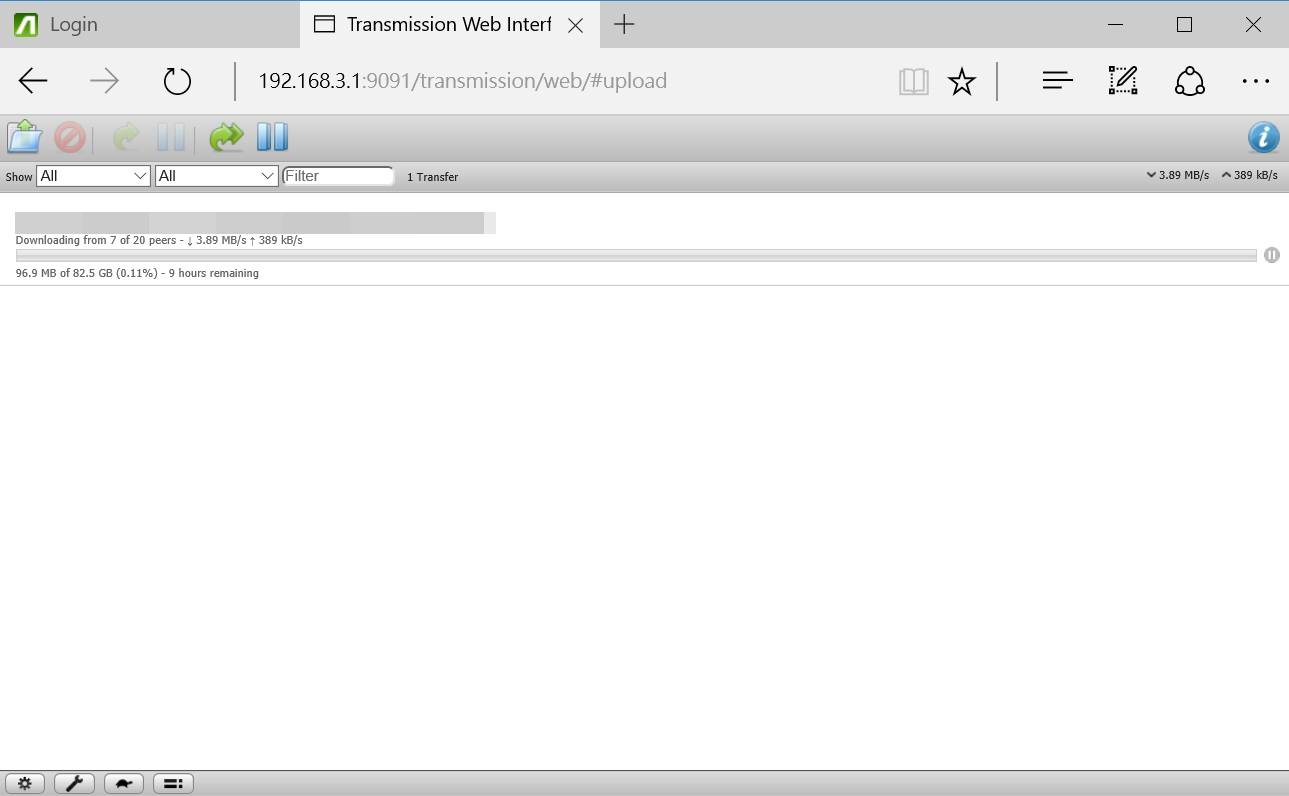
 ASRock G10 Gaming Router能夠定時重新開機
ASRock G10 Gaming Router能夠定時重新開機
或許玩家看到自我修復功能會覺得這個是什麼功能,其實它就是重新開機功能,玩家可以設定時間讓路由器自己重新啟動,或許有人會覺得這個功能沒有什麼用處,其實它可以讓分享器處於更穩定的狀態,分享器長時間不關機的情形下難免會有錯誤發生,如果設定定時重新開機,讓機器重整一下會更穩定,所以筆者個人蠻推薦這個功能的,有些高階機種還不一定有此功能,使用者可以設定重新開機的時間,能夠選定每個星期的哪幾天重開,頗為方便,可以設定用不到路由器的時間讓它重開一下,就不用手動重開囉。
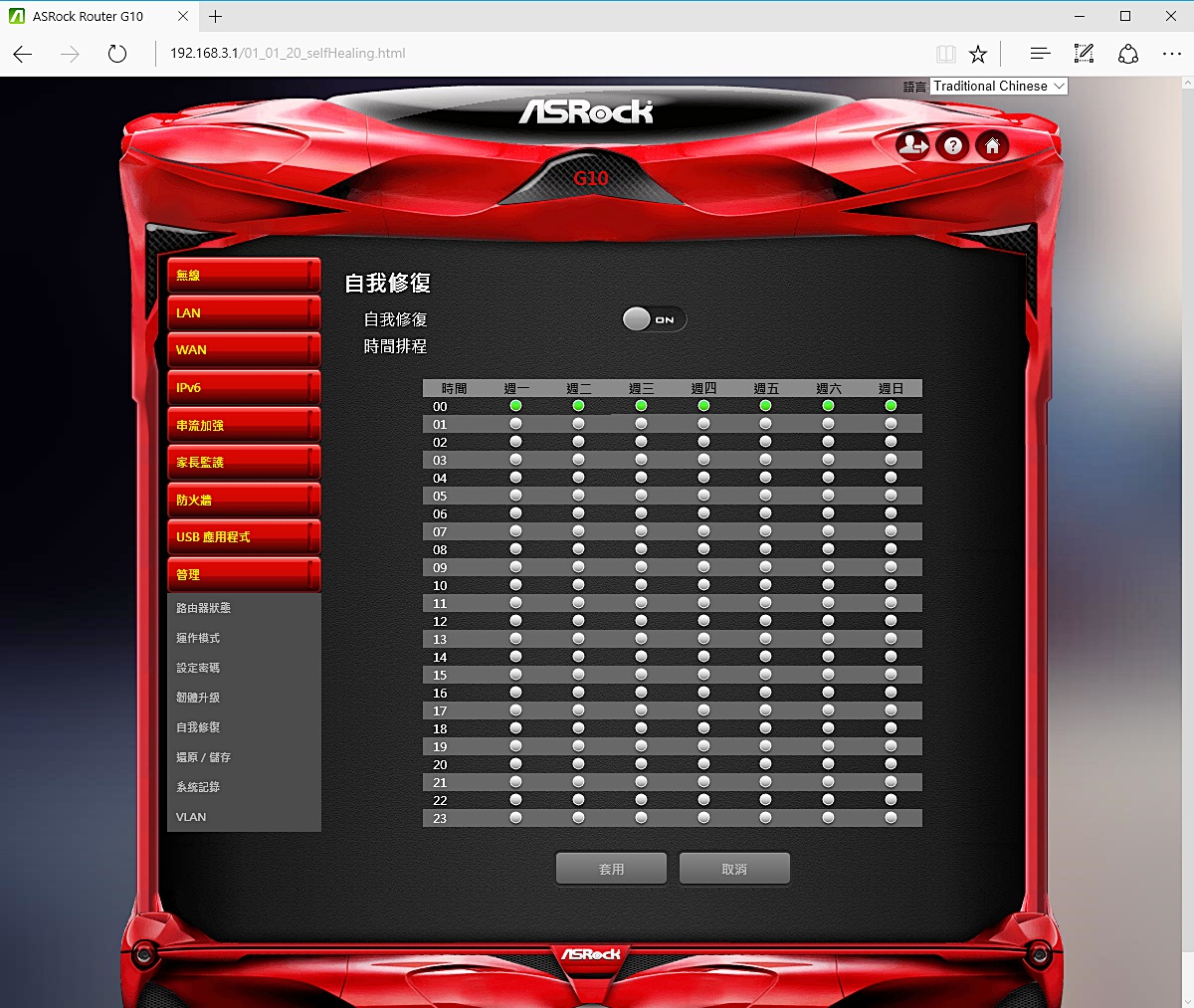
 ASRock G10 Gaming Router家長監護功能讓你不用擔心小孩不睡覺
ASRock G10 Gaming Router家長監護功能讓你不用擔心小孩不睡覺
相信當作小孩的你可能都做過一樣的事情,就是在棉被裡面偷打電動,當然也有乖小孩就是,如果你擔心你的小孩躲在棉被裡面划手機而不睡眠,那麼家長監護功能是很方便的,透過上方用戶端資訊,家長可以排程裝置可連線使用時間,那麼家長就可以限制睡覺時間連線,這樣就不用擔心他們晚上不睡覺囉。
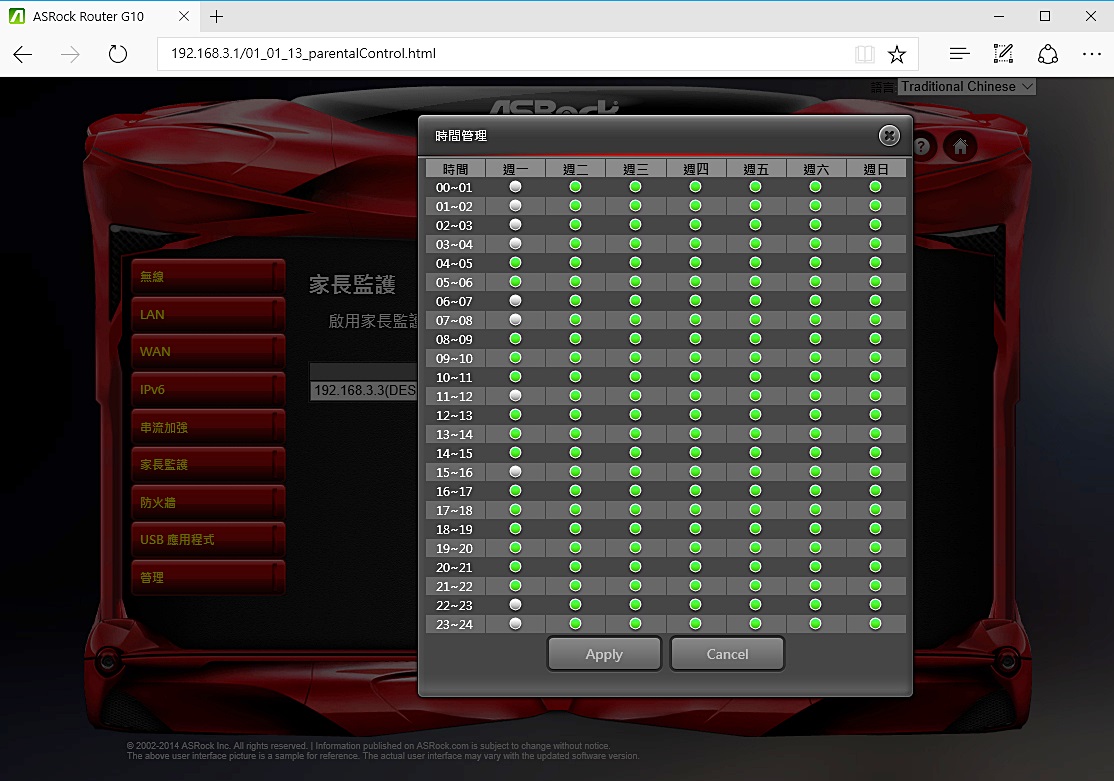
 訪客無線網路功能,能設定多個SSID並設定時間
訪客無線網路功能,能設定多個SSID並設定時間
透過訪客模式就不用擔心訪客會看到內部網路的檔案,但又能讓他們享用無線網路,這是很不錯的功能,這台ASRock G10能夠設定各三個2.4G和5G SSID,每個SSID都能設定不同名稱,密碼也能夠不同,像是店家想要提供消費者免費的無線網路就能簡單設定,且每個SSID都能設定使用時間,頗為不錯。
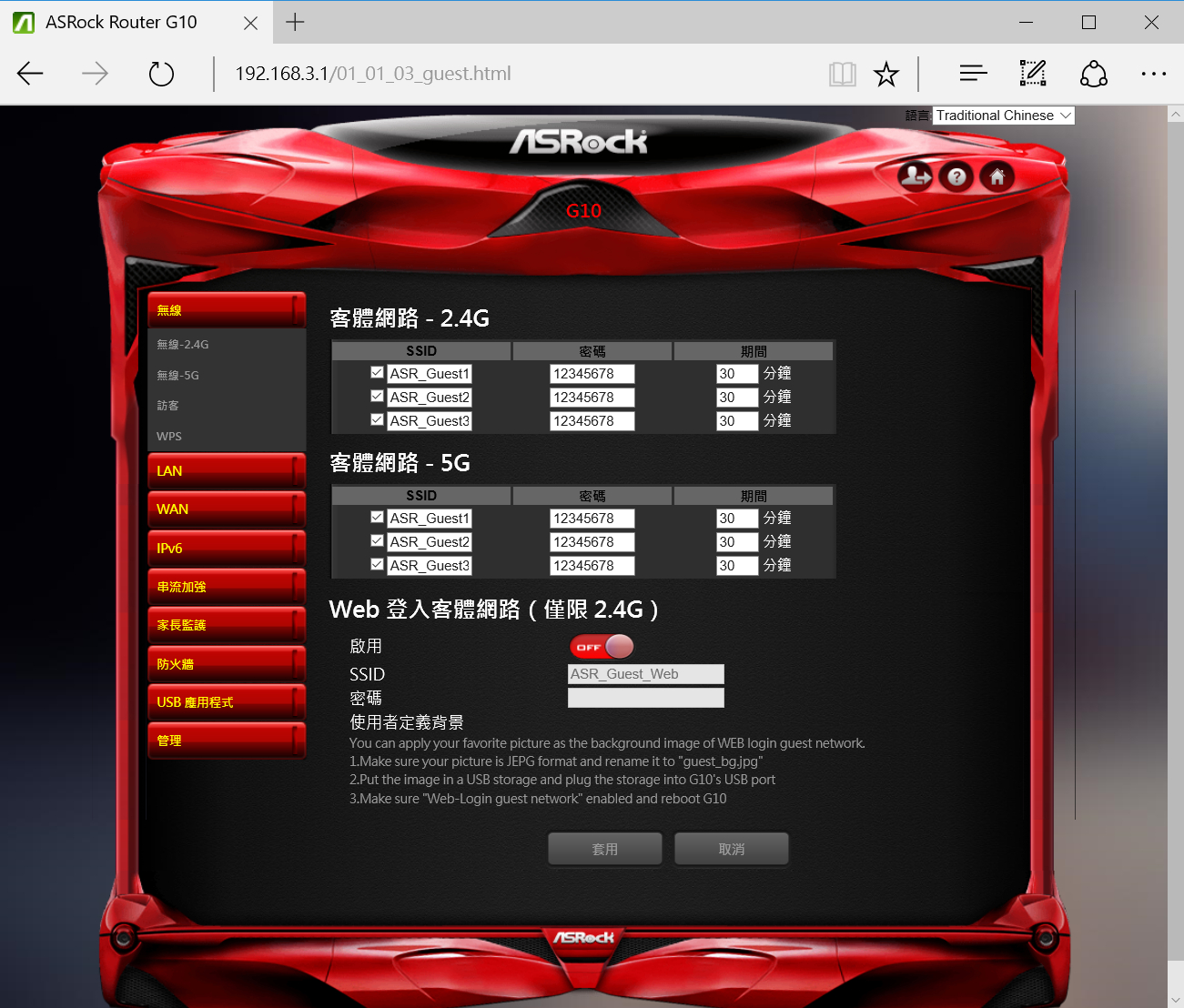
 ASRock G10無線路由器可以讓你的手機變成遙控器
ASRock G10無線路由器可以讓你的手機變成遙控器
這台ASRock G10無線路由器可具有IR,且分為2.4G和5G,透過這個功能和專屬的APP,使用者可以將你的手機變身成遙控器,透過你的手機就能夠操控家裡的家電,享受雲端生活,頗為創新的功能。
https://www.youtube.com/watch?v=I-0iqDeRZNE
 結論
結論
ASRock G10無線路由器採用高通Qualcomm Atheros IPQ8064 1.4GHz 雙核心處理器,無線網路晶片則為Qualcomm Athroes QCA9980,搭配512MB記憶體,和256MB ROM,天線部分共有八隻,其中四隻為2.4G,其中四隻則為5G,為4T4R設計,支援的無線網路有802.11 a/b/g/n/ac,在規格上頗為不錯,因此運算效能上有很好的表現,筆者實際測試不論有線網路和無線網路都有很好的傳輸效能,加上支援Multiple-Input Multiple-Output,能夠多的使用者同時收發,就不會像以往無線端出現網路擁塞的情況,因此測試環境每天都有10台電腦和10個以上的無線裝置並且包括網路伺服器NAS同時運作,但都沒有出現網路傳輸問題,且速度都維持在一定的水準,在筆者實際測試十幾天並沒有出現當機的情形,對於它給予一定的評價,因為之前使用的它牌機種並沒有辦法像他如此順暢,因此還加裝其他分享器幫它分擔。另外你會問這台主機能夠打的範圍多大,筆者測試環境約為100坪,而是有隔間的,且屬於不規格型,因此僅放於整間的中央偏右,但是都能有訊號。
G10支援的串流加強功能的確在玩遊戲的時候頗有效果,因為筆者需要測試遊戲,以前偶爾會遇到延遲問題,但是最近使用G10就沒有如此的情形,所以進入後台就會發現在玩遊戲的電腦優先權被提升,頗為不錯。另外擁有兩個USB 3.0,可以同時接外接儲存裝置和印表機,讓區往下的使用者可以輕鬆分享檔案,另外還可以用來下載檔案,至於印表機就能大家都使用,不會像以前印表機皆在其中一個電腦上要列印還要換電腦,節省不守時間。或許有人覺得定時重新開機用不太到,但是越來越多裝置需要聯網的情形下,將會讓無線分享器負擔越來越重,因此定時重新開機可以讓它重整,以維持其穩定性,是很值得使用的功能,只要將它設定於睡覺時間重新開機就不會影響到使用,如果是家庭使用還有家長防護功能,而這台獨家的IR功能,能夠將你的手機變身成遙控器,對於常找不到遙控器的使用者來說頗為便利。
另外筆者沒有介紹到的ASRock H2R裝置,它可以用來鏡像投影,將你的手機畫面投影到大螢幕上,另外將有線網路轉為無線網路,很適合使用者出門旅遊的時候使用,如果想要了解它的功能和使用方法可以看這篇[XF] 華擎ASRock H2R-行動路由器與多媒體串流整合HDMI 2-in-1 Router